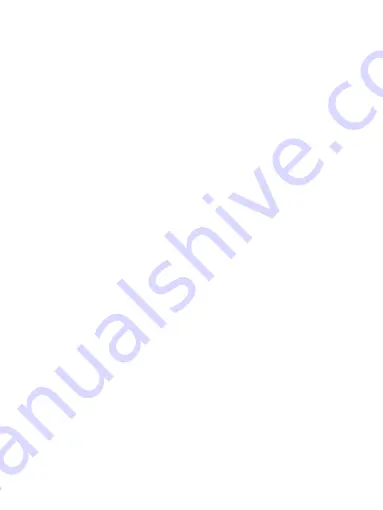
76
l'enregistrement.
5.1.1 Enregistrement verrouillé
Verrouiller l'enregistrement enregistre le fichier vidéo actuel
et l'empêche d'être écrasé. Lorsque la voiture rencontre une
collision, le G Senor détecte la vibration et la caméra
verrouille automatiquement la vidéo.
Pour activer manuellement le verrouillage vidéo, suivez les
instructions ci-dessous.
1.Pendant l'enregistrement, appuyez sur le bouton [MENU].
2.Pour déverrouiller le métrage, appuyez à nouveau sur le
bouton [MENU].
5.1.2 Menu d'enregistrement vidéo
L'appareil photo passe automatiquement en mode
d'enregistrement vidéo et commence à enregistrer lorsqu'il
est connecté à un chargeur de voiture et mis sous
tension.Un point rouge clignotant dans le coin supérieur
gauche indique que l'enregistrement est en cours. Appuyez
sur la touche OK pour arrêter l'enregistrement ou le relancer,
appuyez sur [Menu] pour accéder aux paramètres du menu
d'enregistrement vidéo.
Résolution :
Réglez la résolution de l'enregistrement vidéo.
UHD P25+FHD P25 : Front 4K 25FPS + Inside 1080P
25FPS (par défaut).
QHD P30+FHD P30 : Front 2K 30FPS + Inside 1080P
30FPS.
FHD P30+FHD P30 : Front 1080P 30FPS + Inside 1080P
30FPS.
Enregistrement en Boucle / Enregistrement Continu:
Enregistrer sans discontinu de petits fichiers vidéo d'une
durée déterminée selon les paramètres de 1/3 minutes.Par
exemple, s'il est défini sur 3 minutes, la caméra enregistrera
Содержание J05Pro
Страница 1: ...UHD 4K WiFi J05Pro Dash Cam User Manual ...
Страница 14: ...8 3 2 Camera Overview ...
Страница 41: ...35 3 2 Produktfunktionen ...
Страница 71: ...65 3 2 Caractéristiques du produit ...
Страница 101: ...95 3 2 Caratteristiche del prodotto ...
Страница 131: ...125 3 2 Características del producto ...
















































